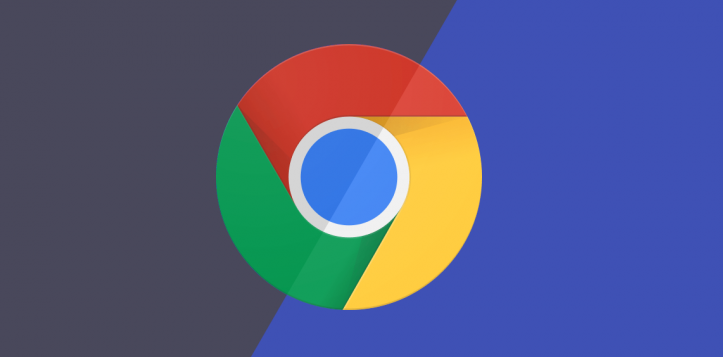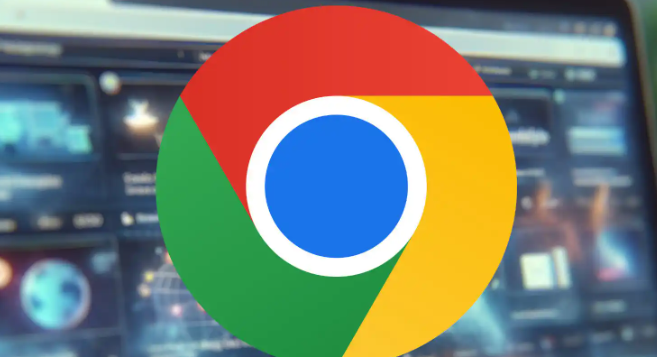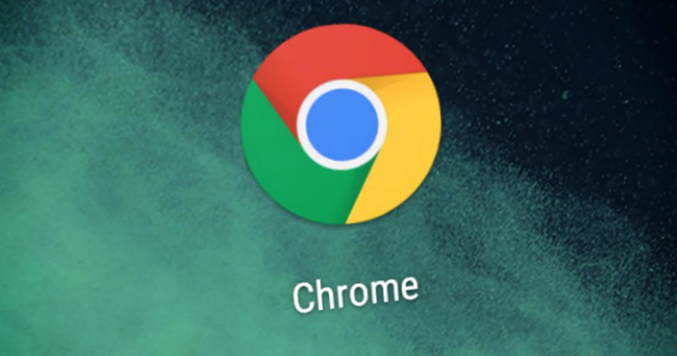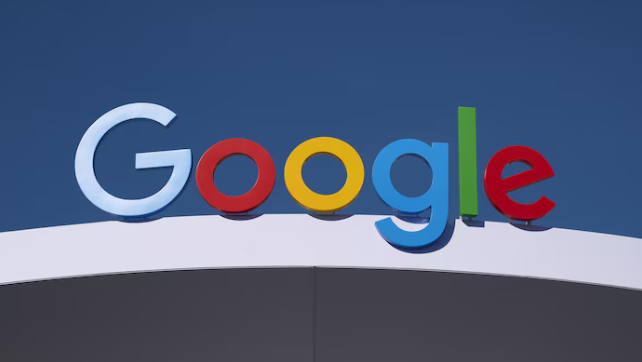1. 使用开发者工具下载:在谷歌浏览器上打开要下载视频的播放页面,点击右上角的菜单按钮,选择“更多工具”,再点击“开发者工具”,或者直接按快捷键“F12”打开。在开发者工具界面中,找到“Network”标签并点击进入。刷新页面,此时会显示当前页面加载过程中的所有网络请求列表。在列表中查找文件类型为“video/mp4”等视频格式的文件,点击该文件,然后复制其网址。最后在浏览器的新标签页中粘贴该网址并打开,在菜单中点击“网页另存为”,选择保存路径即可完成视频的下载。
2. 使用视频下载扩展程序:打开谷歌浏览器点击右上角的菜单按钮,依次点击“扩展程序”——“访问chrome应用商店”。在搜索框输入“Video Downloader professional”扩展程序,然后点击下方搜索结果进入。点击“添加至chrome”按钮。添加成功后,打开chrome浏览器搜索需要下载的网页视频进行观看,此时页面的下方会出现下载按钮,点击它,最后选择需要保存的路径,点击下载按钮下载即可。
总的来说,通过以上步骤,您可以在谷歌浏览器中下载视频文件。如果问题仍然存在,建议联系技术支持以获取进一步的帮助和解决方案。